Como consertar o Steam falhou ao carregar a página da web Erro desconhecido 138 ou 130 no PC com Windows

Os erros 138 e 130 do Steam podem ser uma verdadeira pedra no sapato dos jogadores, interrompendo o que deveria ser uma experiência perfeita. Esses erros geralmente se manifestam como falhas no carregamento de páginas da web no cliente de desktop Steam , impossibilitando o acesso a recursos essenciais. Resolver esses problemas é crucial para voltar ao que o Steam faz de melhor: entregar conteúdo de jogos de primeira linha sem problemas.
O que é o código de erro 138 do Steam no PC Desktop Client?
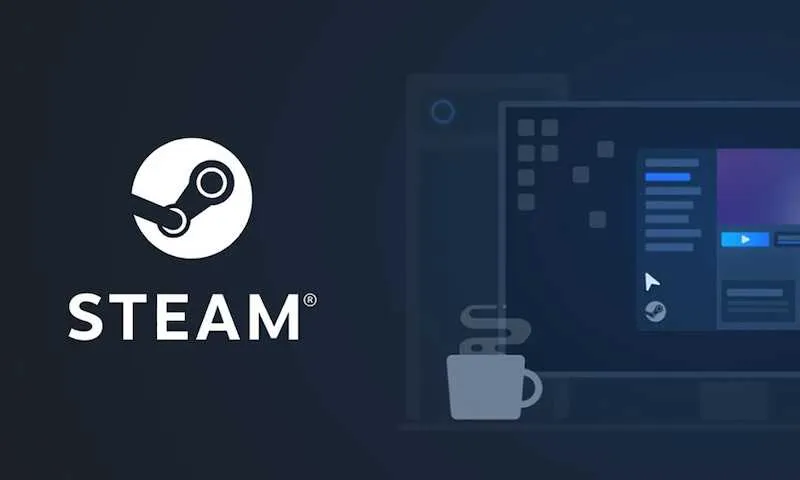
O código de erro 138 do Steam é um problema específico que ocorre na plataforma de jogos Steam . O erro se manifesta como uma mensagem que diz “Falha ao carregar a página da web (erro desconhecido)”. É um soluço frustrante que impede você de acessar conteúdo baseado na web dentro do cliente Steam.
Os sintomas são simples, mas perturbadores . Você descobrirá que as páginas da web no Steam, seja a loja, os fóruns da comunidade ou o seu perfil, simplesmente não carregam. Em vez disso, você é saudado com a mensagem de erro mencionada acima, deixando você desanimado.
Então, sobre esses gatilhos. Um dos culpados mais comuns por trás do Erro 138 do Steam é o firewall do seu computador. O firewall atua como um guardião do tráfego de entrada e saída da Internet. No caso do Erro 138 do Steam, o firewall pode estar bloqueando o acesso do Steam à internet, fazendo com que o erro apareça. É como se o seu firewall fosse o segurança e o Steam não estivesse na lista de convidados.
Corrigindo o erro 138 do Steam ativando o Steam por meio do firewall
Seu firewall é essencialmente o guarda de segurança do seu computador. Ele decide o que entra e o que fica de fora. Quando se trata do erro 138 do Steam, seu firewall pode ser um pouco zeloso demais, impedindo o Steam de acessar as páginas da web necessárias para funcionar corretamente.
Compreender as configurações do seu firewall é crucial aqui. Você precisará ajustar essas configurações para permitir a passagem do Steam, essencialmente dando-lhe um passe VIP para acessar a Internet.
Veja como fazer esses ajustes no Firewall do Windows Defender:
- Abra o menu Iniciar e digite “Firewall do Windows Defender” na barra de pesquisa e clique nele para abrir.
- No lado esquerdo, clique em “Permitir um aplicativo ou recurso através do Firewall do Windows Defender”.
- Clique em “Alterar configurações” e pode ser necessário fornecer credenciais de administrador.
- Role a lista para encontrar o Steam. Se não estiver lá, você precisará adicioná-lo clicando em “Permitir outro aplicativo”.
- Marque as caixas “Privado” e “Público” ao lado do Steam para permitir a passagem.
- Clique em “OK” para salvar suas alterações.
Depois de fazer isso, reinicie o Steam e veja se o erro foi resolvido. Se funcionar, você acabou de dizer ao seu firewall que o Steam é um amigo, não um inimigo.
Corrigindo o erro 138 do Steam desativando aplicativos de terceiros
Aplicativos de terceiros às vezes podem ser os destruidores da sua experiência Steam. Eles podem interferir na capacidade do Steam de se conectar à Internet, levando ao temido Erro 138.
Compreender a função desses aplicativos é fundamental. Alguns softwares, especialmente aqueles relacionados à segurança ou gerenciamento de rede, podem entrar em conflito com o Steam. É como ter dois chefs numa cozinha; eles atrapalham um ao outro.
Veja como desabilitar aplicativos de terceiros interferentes usando o Gerenciador de Tarefas:
- Pressione Ctrl + Shift + Esc para abrir o Gerenciador de Tarefas.
- Procure quaisquer aplicativos que possam interferir no Steam na guia “Processos”.
- Clique com o botão direito no aplicativo suspeito e escolha “Finalizar tarefa”.
Depois de eliminar os possíveis criadores de problemas, tente novamente o Steam. Se o erro desaparecer, você encontrou o culpado. É sempre bom ficar de olho no que está rodando em segundo plano; você nunca sabe o que pode estar causando uma confusão.
O que é o código de erro 130 do cliente Steam PC Desktop?

O código de erro 130 do Steam é outro problema que pode atrapalhar o fluxo do jogo. A mensagem de erro geralmente é algo como “Não é possível conectar-se à Internet”, o que é bastante autoexplicativo. Você está isolado do mundo digital e, no universo dos jogos, isso é o mesmo que ficar preso em uma ilha deserta.
Os sintomas são difíceis de ignorar. Você descobrirá que não consegue se conectar à Internet através do Steam, tornando inúteis muitos de seus recursos. Esteja você tentando navegar na loja Steam , conferir os fóruns da comunidade ou até mesmo atualizar um jogo, você está sem sorte.
Então, o que geralmente está por trás desse erro? Uma causa comum são configurações de proxy incorretas. Seu computador usa um proxy para se conectar à Internet e, se essas configurações estiverem desativadas, é como tentar destrancar uma porta com a chave errada. Você não está entrando. As configurações de proxy podem ser alteradas acidentalmente ou por software de terceiros, então vale a pena verificar se esse é o problema.
Corrigindo o erro 130 do Steam ajustando as configurações de proxy
As configurações de proxy são como a equipe de bastidores da sua conexão com a Internet. Quando eles estão desligados, todo o desempenho pode ficar confuso. No contexto do Erro 130 do Steam, configurações de proxy incorretas podem impedir que você se conecte à Internet por meio do cliente Steam.
Acertar as configurações de proxy é crucial. Eles determinam como o seu computador se conecta à Internet e, se estiverem mal configurados, você estará basicamente enviando seus dados para um buraco negro. É uma solução simples que pode resolver um problema complexo.
Veja como ajustar suas configurações de proxy no Windows:
- Abra o menu Iniciar e digite “Opções da Internet” e clique nele para abrir.
- Navegue até a guia “Conexões” e clique em “Configurações de LAN”.
- Desmarque a caixa que diz “Usar um servidor proxy para sua LAN” se estiver marcada. Alternativamente, se você souber as configurações de proxy corretas, insira-as aqui.
- Clique em “OK” para aplicar as alterações e depois em “OK” novamente para fechar as Opções da Internet.
Após fazer essas alterações, reinicie o Steam e veja se o erro persiste.
Corrigindo o erro 130 do Steam atualizando o driver do adaptador de rede
O driver do adaptador de rede é um software crucial que ajuda o computador a se comunicar com a rede. Pense nele como um tradutor entre o seu PC e a internet. Se estiver desatualizado ou corrompido, esse pode ser o motivo do erro 130 do Steam.
Manter o driver do adaptador de rede atualizado é essencial para uma experiência tranquila na Internet. Um driver desatualizado pode causar todos os tipos de problemas, incluindo a incapacidade de se conectar à Internet através do Steam. É uma daquelas coisas em que você talvez não pense com frequência, mas que pode fazer uma grande diferença quando atualizada .
Veja como atualizar manualmente o driver do adaptador de rede:
- Abra o Gerenciador de Dispositivos clicando com o botão direito no menu Iniciar.
- Expanda a seção “Adaptadores de rede” e localize seu adaptador de rede.
- Clique com o botão direito nele e escolha “Atualizar driver”.
- Selecione “Pesquisar automaticamente software de driver atualizado” e siga as instruções na tela.
Existem também métodos alternativos para atualizar seu driver, como usar software de terceiros desenvolvido para essa finalidade. Esses programas podem detectar automaticamente drivers desatualizados e atualizá-los para você, tornando o processo ainda mais fácil.
Após atualizar o driver, reinicie o computador e inicie o Steam para verificar se o erro foi resolvido.
Correções gerais para ambos os erros do Steam em computadores com Windows 10/11
Uma conexão estável com a Internet é a espinha dorsal de qualquer atividade online, incluindo jogos. Se você estiver enfrentando os erros 130 ou 138 do Steam, uma conexão instável pode ser a culpada. Reiniciar o roteador às vezes pode fazer maravilhas; é como dar um novo começo à sua internet.
O software antivírus é outro elemento importante neste cenário. Embora tenha sido projetado para protegê-lo, às vezes pode ser um pouco zeloso demais e bloquear atividades legítimas. A execução de uma verificação pode ajudá-lo a descartar qualquer software malicioso que possa estar causando o problema. Mas verifique também as configurações do antivírus para ter certeza de que não está bloqueando o Steam.
Conclusão
Depois de aplicar as soluções recomendadas, você deverá voltar à ação do jogo sem aqueles erros irritantes do Steam. Às vezes, é preciso mais de uma solução para encontrar a solução que funciona melhor para você, mas não desista se não tiver sucesso na primeira tentativa.



Deixe um comentário